Jak můžeme použít Bitlocker bez důvěryhodných modulů platformy (TPM)

Bitlocker Je to funkce vstoupil zdarma od Microsoft na operačních systémech Windows Vista, Windows 7 Konečný a Windows 7 Enterprisek ochraně dat na Tvrdý disk. S pomocí nástroje BitLocker máme možnost krypta (šifrování jednotky HDD) jak systémový oddíl, tak datové části pevného disku, ale k tomu potřebujeme modul Trusted Platform Module (TPM). Ne všechny počítače / notebooky to mají TPM integrované, a když chceme aktivovat BitLocker pro oddíl, zobrazí se zpráva:
![]() V tomto počítači musí být přítomno kompatibilní bezpečnostní zařízení Trusted Platform Module (TPM), ale modul TPM nebyl nalezen. Chcete-li povolit nástroj BitLocker, obraťte se na správce systému.
V tomto počítači musí být přítomno kompatibilní bezpečnostní zařízení Trusted Platform Module (TPM), ale modul TPM nebyl nalezen. Chcete-li povolit nástroj BitLocker, obraťte se na správce systému.
Jak můžeme používat BitLocker, když nemáme modul Trusted Platform Module (TPM).
1. Deschidem Editor místních zásad skupiny. (běh – Gpedit.msc nebo typ “Gpedit.msc” v Prohledat programy a soubory (nabídka Start))
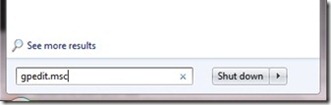
2. V Local Policy Group sloučení la Konfigurace počítače > Administrativní šablony > Komponenty Windows > Bit Locker Drive Encryption > Jednotky operačního systému a klikněte pravým tlačítkem & Upravte (nebo dvakrát klikněte) na Vyžadovat další ověření při spuštění.
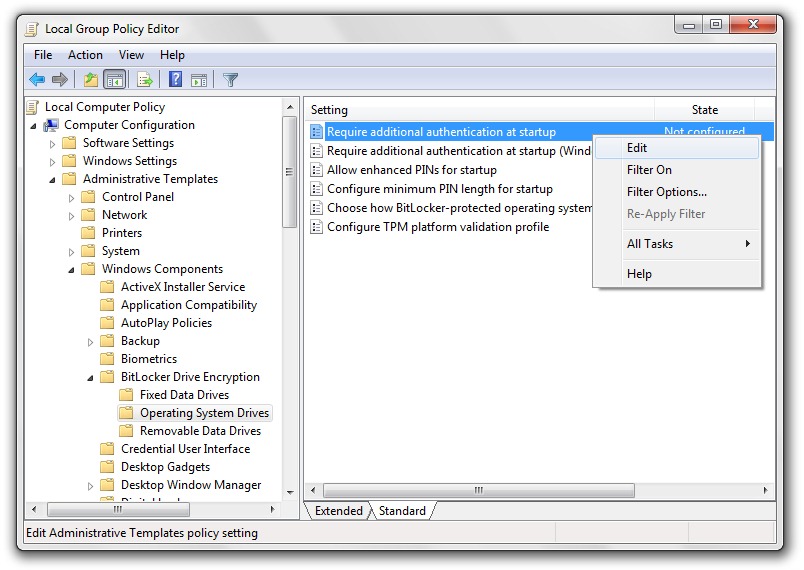
3. Bifam “Umožnit” před Vyžadovat další ověření při spuštění a my se ujistíme, že je zaškrtnuto a políčko od Povolit BitLocker bez kompatibilního TPM.
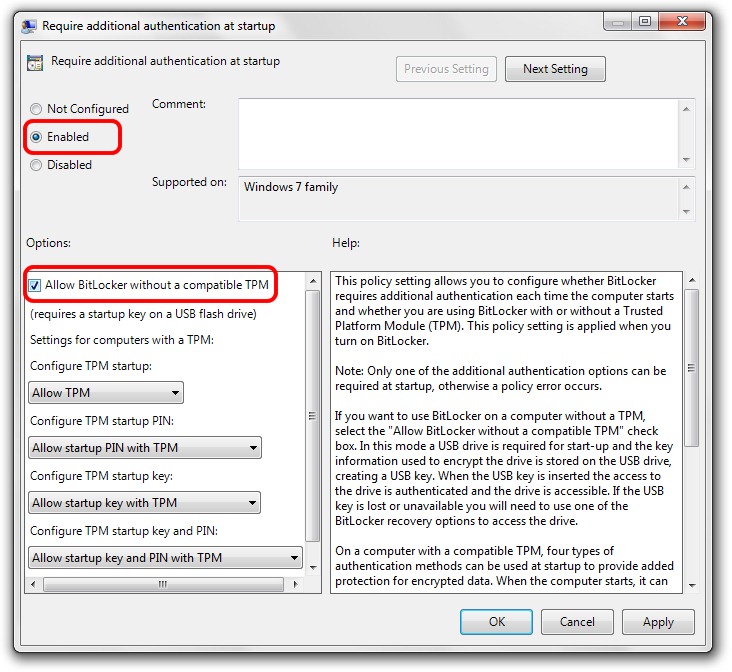
4. Aplikovat & Dobře & Restartujte počítač.
Jak můžeme použít Bitlocker bez důvěryhodných modulů platformy (TPM)
Co je nového
O Stealth L.P.
Zakladatel a editor Stealth Settings, din 2006 pana in prezent. Experienta pe sistemele de operare Linux (in special CentOS), Mac OS X , Windows XP > Windows 10 SI WordPress (CMS).
Zobrazit všechny příspěvky od Stealth L.P.Mohlo by vás také zajímat...


Jedna myšlenka “Jak můžeme použít Bitlocker bez důvěryhodných modulů platformy (TPM)”